
点击上方“祕技”,关注我们~助你提升工作技能~阅读全文大约需5分钟Excel单元格中换行和Word表格中换行不一样本文介绍在Excel单元格中换行的三种方式,并演示了第三种方式在工作场景中的真实应用欢迎大家转发,帮助各位“表哥”与“表姐”。
01自动换行默认情况下,单元格区域较小,此时单元格中输入过多文字就会造成内容显示不完整,如下图所示,有部分文字未显示完整。

此时如果希望单元格中的内容显示完整,但又不希望拉伸单元格宽度时,便可以设置自动换行,同时拉伸单元格行高,从而使单元格中的内容显示完整如下图所示,在顶部的【开始】选项卡中,点击【自动换行】后,调整单元格行高即可。

02手动换行虽然【自动换行】功能能够根据单元格的宽度进行自动换行,但是在部分情景下,自动换行会造成一个词组被拆成两行显示的效果,如上图所示,“关注”这个词语的“关”和“注”被拆分显示在不同的行为了避免这种情况,我们就需要在合适的位置进行手动换行。
比如显示成下图状态

要实现上图的手动换行效果,只需要将输入光标移动到需要换行的位置,如上图中的逗号(,)与“欢”字之间,同时按下Alt+Enter键即可,Enter键就是键盘上的回车键如果希望先输入所有的文字,后期再进行换行,方法是利用批量替换功能。
具体方法:在需要换行的位置先输入一个分隔符号,该分隔符号既可以是一个空格,或一个“/”,也可以是其他内容,但是一般不用逗号、分号或句号这种常用的符号当需要进行替换时,只需要点击下图中①处【开始】选项卡,点击【。
查找和替换】。也可以直接按下快捷键Ctrl+H直接跳出【查找和替换】窗口。

下图为【查找和替换】窗口中。

在上图中的【查找内容】中输入刚才使用的分隔符“/”,如下图示例中使用“/”作为分隔符,在【替换为】后面的输入框中按下键盘上的Ctrl+J快键,输入一个换行符,此时会有很小的黑色光标在闪烁,接着点击【全部替换
】或【替换】即可,该操作的意思是将刚才输入的“/”替换成换行符,Excel将识别出换行符的位置进行换行操作注意分隔符的选定以及【全部替换】和【替换】的区别,避免影响其他部分内容中包含该分隔符的排版

此时,便完成了手动批量换行操作03自动换行与CHAR函数组合使用前两种方法均是在人工编辑时进行换行但在更高级的应用中,应该结合函数嵌套使用底部往期精彩内容中也有关于函数嵌套的教程(【Excel教程】教你拆解Excel嵌套函数。
)CHAR函数的语法比较简单如下所示:CHAR(number)该函数只有一个参数,根据微软官方文档介绍,这个参数number为介于 1 到 255 之间的数字,这个数字是当前系统中使用的一种计算机字符集中的字符所对应的编码。
在Windows操作系统中该字符集为ANSI,ANSI 包含 218 个字符,其中许多字符共享与 ASCII/Unicode 格式相同的数字代码,ANSI编码是一种对ASCII码的拓展,前128个字符(0~127
)与ASCII相同而苹果电脑操作系统Macintosh为Macintosh字符集字符集的相关知识在底部往期精彩内容(公文该用仿宋还是仿宋_GB2312?)有提及简单来说就是在某种字符集中电脑上显示的字符都有对应的编号。
类似每个同学都有自己的身份证号,如果我们知道某个同学的身份证号,也可以通过身份证号找到该同学而CHAR函数就相当于告诉Excel通过字符集中的编号去查找某个字符比如,在ASCII编码中十进制的65代表字符“A”。

所以在单元格中输入=CHAR(65)就相当于在单元格中输入字符“A”。大家可以自己动手试试。

根据这个方法,我们可以找到换行符对应的编号是10,所以CHAR(10)就相当于在单元格中输入了一个换行,不过在单元格中输入=CHAR(10)看不到效果,因为换行本质上是不可见字符,不像文字能够看得见而要让CHAR(10)达到在文字间换行的效果还需要开启单元格的【自动换行】
,开启方法见文中第一部分内容当开启单元格的【自动换行】功能后,如果在字符拼接类的函数中嵌入了CHAR(10)之后便会实现预期的换行效果如下图所示,使用&符号在CHAR(10)两边均连接B1,显示效果为“祕技”显示在两行。

下图为在TEXTJOIN函数中嵌入CHAR函数的效果。

04真实场景应用看到这里的朋友可以动手操作试一下,不仅能让脑子更清楚,更关键的是后续能够将其应用在实际的场景中下图为某单位实际报账中需要使用的劳务费发放表制表人只需要在上方红色文字部分手动输入名字或在下列列表中选择对应内容,。
红色方框框选区域的内容根据上方姓名、卡号以及开户行等信息按照特定格式自动生成,能够在很大程度上避免输入错误,同时提升工作效率。

本文主要讲解单元格中的换行操作,因此如何实现上图表中其他部分的细节,在此不做讲解,对此感兴趣的朋友可以在群里说一声,如果想了解的朋友多的话我们再来讲解由于希望每个人的信息在每行单独显示,因此就涉及到换行操作,而该单元格为一个完整的大单元格,单元格中的内容涉及多人,因此便涉及单元格内容的拼接操作,在前几期教程中已经给大家介绍了CONCAT函数(。
【Excel教程】使用CONCAT函数进行文本拼接操作)和TEXTJOIN函数(【Excel教程】使用TEXTJOIN 函数进行字符串拼接)的使用,不会使用拼接函数的朋友们先去学习一下在此,我们假定大家已经拼接得到了每个人的姓名+卡号+开户行信息,如下图所示。

本文我们采用TEXTJOIN函数进行拼接。具体如下:=TEXTJOIN(CHAR(10),TRUE,AB5:AB10)效果如下:

05其他鉴于CHAR函数较为简单,就不单独提供CHAR函数的练习素材,大家可以自行创建,如有疑问可在群内讨论往期精彩内容①【Word教程】文档中空白页产生的几种原因及其删除方法②【办公自动化】从某个文件夹中批量提取指定名称的文件到另一个文件夹中。
③公文该用仿宋还是仿宋_GB2312?④【Excel教程】使用TEXTJOIN 函数进行字符串拼接⑤【Excel教程】使用CONCAT函数进行文本拼接操作⑥【Excel教程】INDEX和MATCH函数的嵌套使用(附实例)
⑦【Excel教程】教你拆解Excel嵌套函数⑧【Excel函数教程】IFERROR 函数的使用⑨【PhotoShop教程】教小白使用PS制作符合要求的报名证件照⑩【Excel教程】IF函数与IFS函数的用法与区别
—END—策划:秘书事务所选题来源:群友作者:小松老师
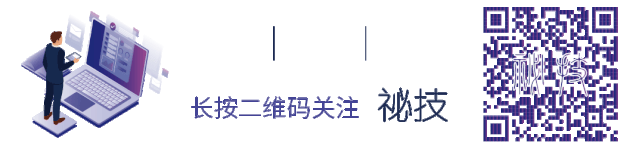

点分享

点点赞

点在看


发表评论:
◎欢迎参与讨论,请在这里发表您的看法、交流您的观点。